在制作专业 PDF 文件时,字体的正确显示至关重要。本文将分步骤教你两种实用方法,还会分享高效的 PDF 编辑工具,帮你轻松解决字体显示问题。
一、不嵌入字体也能使用特殊字体
如果你希望避免嵌入字体增加文件体积,可直接使用设备已安装的字体:
安装目标字体:先将需要的特殊字体安装到电脑 / 手机系统中。
用 UPDF 打开文件:在文本编辑区选中需要修改的文字。
选择对应字体:从字体列表中直接选择已安装的特殊字体,无需额外嵌入。
这种方法依赖设备本地字体,适合在已知对方设备有相同字体时使用,操作简单且不增大文件大小。
二、PDF文档嵌入字体
当文件需广泛分享(如发给陌生收件人),必须嵌入字体确保显示一致,步骤如下:
打开文件属性:在 Acrobat 中打开 PDF,进入「文件 > 文件属性 > 字体」,查看哪些字体未嵌入(无 “嵌入子集” 标记)。
打印设置嵌入:
点击「文件 > 打印」,选择 “Adobe PDF” 作为打印机。
进入 “属性> Adobe PDF 设置 > 编辑”,在字体选项中勾选 “嵌入所有字体”。
若字体未列出,先将字体文件复制到系统字体文件夹(Windows 路径:C:\Windows\Fonts)。
完成嵌入:确认字体在 “字体来源” 列表中,勾选嵌入选项后保存,即可确保所有设备显示一致。
三、UPDF 全功能解析
除字体管理外,UPDF 作为 AI 驱动的 PDF 工具,还具备这些实用功能:
智能编辑:像 Word 一样修改文字、图片,支持 OCR 识别扫描件文字(38 种语言)。
格式转换:PDF 与 Word/Excel/PPT 等格式互转,精准保留原格式。
AI 助手:UPDF AI 可以一键总结 PDF 文档的内容摘要、翻译内容、解释文档中的专业术语,甚至能与 PDF “对话” 提问。
其它实用功能:压缩文件(不减画质)、合并 / 拆分页面、加密保护、云端同步等。
四、常见问题 Q&A
Q1:为什么 PDF 打开后字体变了?
可能是文件未嵌入字体,且当前设备未安装该字体,系统会自动替换为默认字体。
Q2:哪些字体适合 PDF?
推荐通用字体如宋体、黑体、Arial、Times New Roman 等,兼容性强且易读。
Q3:转 PDF 后格式错乱怎么办?
确保原始文件字体已嵌入,或使用 UPDF 等工具在转换前统一字体设置,减少格式偏差。
总结
轻度使用 / 本地分享:优先用 UPDF 调用系统字体,轻便快捷。
跨设备分享:用 Adobe Acrobat 嵌入字体,确保显示一致。
高效办公:推荐尝试 UPDF,集字体管理、编辑、转换、AI 功能于一体,大幅提升 PDF 处理效率。
通过合理选择字体嵌入方式,搭配趁手工具,就能让你的 PDF 在任何设备上都保持专业美观的显示效果!
Free Download